Na czystym nowo postawionym Ubuntu 18.04 LTS instaluję Nextcloud 14 czyli prywatną chmurę.
Udało mi się ogarnąć rendering dzięki KDEnLIVE ale za to D.Tube zaczął świrować i z bliżej nieokreślonego powodu i wświetlał tylko komunikat: nieznany błąd więc upload na YT
Cała procedura nie jest mojego autorstwa, są to różne rozwiązania jakie znalazłem w sieci i dostosowałem do swoich potrzeb. U mnie to zadziałało może i komuś się przyda taka polska instrukcja. Nextcloud działa elegancko za równo na Ubuntu serwer jak i desktop. W wersji desktopowej jest mniej roboty przy instalacji, bo wersja serwerowa nie ma wszystkich komponentów i trzeba w międzyczasie doinstalowywać. Osobiście docelowo pozostałem z NCL na Ubuntu 18.04 w wersji desktop .
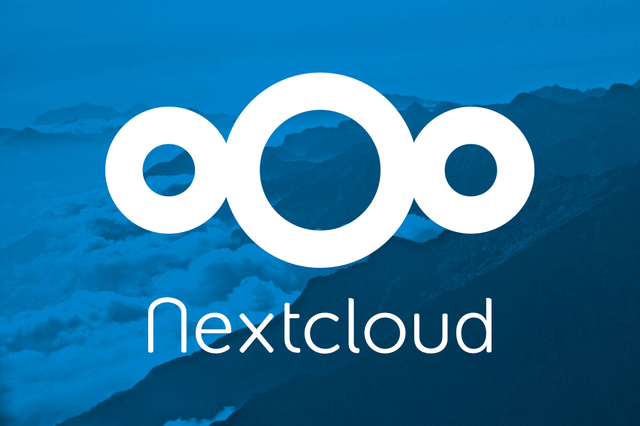
Zaczynam.
Uruchamiam konsolę i przechodzę na uprawnienia root-a, potem aktualizacja i instalacja środowiska do obsługi stron internetowych wraz z niezbędnymi modułami.
$ sudo su -
$ apt-get update && upgrade -y
$ apt-get install lamp-server^
$ apt-get install libapache2-mod-php7.2 php7.2-curl php7.2-gd php7.2-mysql php7.2-common
$ apt-get install php-xml php-pear php-dev
Instalacja packera oraz szyfratora
$ pecl install zip
$ pecl install mcrypt-1.0.1 // w razie problemów aptitude install libmcrypt-dev
Edycja ustawień PHP
$ nano /etc/php/7.0/cli/php.ini
Odnajduję linijkę extension i dodaję rozszerzenie mcrypt -> extension=mcrypt.so
Pobieranie, rozpakowywanie, przenoszenie i zmiana uprawnień dla Nextcloud w wersji 14
$ wget https://download.nextcloud.com/server/releases/nextcloud-14.0.0.zip
$ unzip nextcloud-14.0.0.zip
$ mv nextcloud /var/www/html
$ chown -R www-data:www-data /var/www/html/nextcloud
Baza Danych MYSQL, pierwsza konfiguracja, zakładanie bazy, tworzenie użytkownika, przywileje.
$ mysql_secure_installation
wprowadzam hasło roota dla mysql, potem odpowiadam na pytania: 1.y, 2.y, 3.n, 4.y, 5.y
$ mysql -u root -p
> CREATE DATABASE nextcloud;
> SHOW VARIABLES LIKE 'validate_password%';
> create user 'nextcloud'@'localhost' identified by 'Tu wpisuję hasło zgodne z polityką wyświetloną w poprzednim kroku';
>GRANT ALL PRIVILEGES ON nextcloud.* TO 'nextcloud'@'localhost' IDENTIFIED BY 'Tu wpisuję hasło, które ustawiłem wyżej';
> FLUSH PRIVILEGES;
> exit;
Edytuję plik my.cnf i dodaję informację odn. zapisywania logów mysql.
$ nano /etc/mysql/my.cnf
i wklejam to:
log-bin = /var/log/mysql/mariadb-bin
log-bin-index = /var/log/mysql/mariadb-bin.index
binlog_format = mixed
Włączam moduł zamieniający ciągi znaków na przyjazne adresy url
$ a2enmod rewrite
Restart Apache
$ systemctl restart apache2
Tworzę plik konfiguracyjny dla wirtualnego hosta, podepinam do lokalizacji włączonych stron i edytuję konfigurację:
$ touch /etc/apache2/sites-available/nextcloud.conf
$ ln -s /etc/apache2/sites-available/nextcloud.conf /etc/apache2/sites-enabled/nextcloud.conf
$ nano /etc/apache2/sites-available/nextcloud.conf
Wklejam to poniżej do pliku nextcloud.conf
<VirtualHost *:80>
ServerAdmin admin@ubuntu
DocumentRoot "/var/www/html/nextcloud/"
ServerName Tu wpisz adres ip Twojego serwera /podałeś przy instalacji systemu
ServerAlias ubuntu
<Directory "/var/www/html/nextcloud/">
Options FollowSymLinks
AllowOverride All
Order allow,deny
allow from all
</Directory>
ErrorLog /var/log/apache2/nextcloud-apache-error.log
CustomLog /var/log/apache2/nextcloud-apache-access.log common
</VirtualHost>
Końcowy restart i ...
systemctl restart apache2.service
i... przechodzę do przeglądarki na adres IP swojego serwera Nextcloud i zobaczę co narobiłem ;D
Kod można formatować za pomocą potrójnych backticków, wtedy wygląda tak jak poniżej (moim zdaniem czytelniej) :)
Downvoting a post can decrease pending rewards and make it less visible. Common reasons:
Submit
Kurde... no bez porównania.. zaraz zmienię jak mi się uda :D
ee.. jednak nie pykło, bo art został przekonwertowany na html a tam ``` nie działa. Zmienna code opisuje zaś tylko linijki ze znakami i brzydko to wygląda :F Przy następnym tutorialu poćwiczę.
Downvoting a post can decrease pending rewards and make it less visible. Common reasons:
Submit
Może zobacz Kdenlive zamiast Pitivi? Sam go używam ;)
Downvoting a post can decrease pending rewards and make it less visible. Common reasons:
Submit
No właśnie przeszedłem na Kdenlive i robię od nowa bo ilość błędów jakie mi linuch wysypywał była przerażająca XD
Downvoting a post can decrease pending rewards and make it less visible. Common reasons:
Submit
Congratulations @arka.noego! You have completed the following achievement on the Steem blockchain and have been rewarded with new badge(s) :
Click on the badge to view your Board of Honor.
If you no longer want to receive notifications, reply to this comment with the word
STOPDo not miss the last post from @steemitboard:
Downvoting a post can decrease pending rewards and make it less visible. Common reasons:
Submit